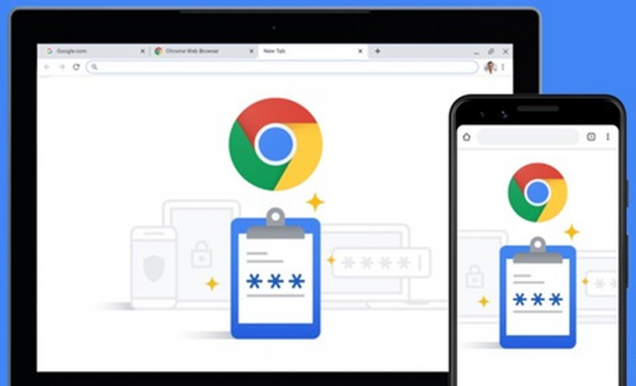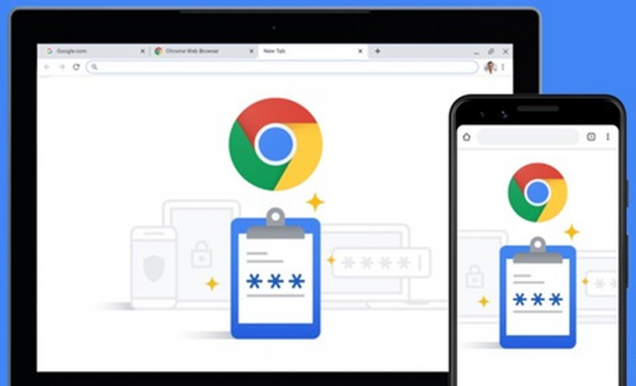
以下是针对“谷歌浏览器主页打不开问题排查及快速修复方案”的实用教程:
检查网络基础连接状态。确认设备已正常接入互联网,尝试打开其他网站验证网络可用性。若使用Wi-Fi信号较弱可切换至有线连接,或重启路由器刷新IP地址分配。对于企业内网用户,建议联系管理员核查是否存在访问限制策略生效。
清除过期缓存释放存储空间。进入浏览器设置菜单选择清除浏览数据选项,勾选缓存图像和文件并执行清理操作。积累的临时文件可能包含损坏的网页元素,导致主页加载失败。重启浏览器后重新访问首页观察是否恢复显示。
禁用冲突
扩展程序逐项测试。依次关闭所有已安装的插件,特别是广告拦截类工具和脚本管理器。通过扩展程序管理页面逐个启用组件定位问题源头,遇到可疑项目应及时更新或永久移除。
重置主页设置为默认值。在设置界面找到启动时打开选项,手动输入知名导航站点如https://www.google.com作为首选页面。避免使用特殊字符或本地路径防止解析错误,保存后立即重启浏览器验证效果。
修改DNS解析服务提升稳定性。进入网络适配器设置将首选DNS更改为公共服务器地址(例如8.8.8.8或114.114.114.114),刷新系统缓存后重新尝试加载主页。不同地区的用户可根据地理位置选择响应速度更快的解析节点。
创建新
用户配置文件隔离故障。关闭所有运行中的Chrome实例,通过
快捷方式参数--profile-directory=NewProfile创建独立配置环境。该方案能有效排除原有配置损坏导致的启动异常,适合高级用户进行深度调试。
检查安全防护软件拦截规则。暂时关闭防火墙和杀毒软件测试主页能否正常打开,若恢复正常则需将Chrome添加到白名单中。注意检查HIPS类主动防御系统的进程监控列表是否存在误报记录。
强制刷新页面突破缓存锁定。按住Ctrl键同时点击刷新按钮执行深度重载操作,或在地址栏输入chrome://restart命令重启浏览器服务。这种方法能清除内存中的残留会话状态,解决因标签页滞留引起的加载循环问题。
验证
代理服务器设置正确性。前往系统代理设置界面确认未启用自动检测模式,手动关闭任何第三方VPN连接。错误的代理配置会导致请求被错误路由至不可达节点,造成网页无法加载假象。
通过上述步骤逐步排查,绝大多数主页无法打开的问题都能得到有效解决。关键在于系统性地测试各项影响因素,并根据错误提示调整修复策略组合。对于持续性故障,建议联系网络管理员或谷歌技术支持团队获取专业协助。